Si las notificaciones de iMessages no se entregan en ningún otro lugar excepto en el centro de notificaciones, tienes la configuración incorrecta.
Administrar notificaciones en su iPhone se ha vuelto bastante fácil ahora. Puede administrarlos directamente desde la pantalla de bloqueo o el centro de notificaciones sin siquiera tener que abrir la aplicación Configuración.
También puede tener diferentes opciones para enviar sus notificaciones ahora en lugar de solo una situación binaria de encendido / apagado. iOS puede enviar sus notificaciones de forma destacada, silenciosa o no enviarlas. El último se explica por sí mismo, pero ¿cuál es la diferencia entre los dos primeros?
Las notificaciones destacadas son las que recibe en la pantalla de bloqueo con un sonido. E incluso aparecen como etiquetas cuando tu iPhone está en estado de desbloqueo y lo estás usando.
Pero para las notificaciones que se envían silenciosamente, solo aparecen en el centro de notificaciones, no en la pantalla de bloqueo. Tampoco hay etiquetas, sonidos o insignias de iconos de aplicaciones para ellos. Entonces, básicamente, sus notificaciones no lo molestarán sin la necesidad de DND, pero aún puede encontrarlas en el centro de notificaciones. No desaparecen por completo.
Y aunque todo el sistema hace que sea inquietantemente conveniente administrar sus notificaciones, a veces puede terminar con la configuración incorrecta para la aplicación incorrecta. Ocurre con más frecuencia de lo que cree, ya sea como resultado de un accidente o de un malentendido. Y a veces, simplemente terminamos cambiando de opinión sobre la entrega de notificaciones en silencio. No importa cuál sea el caso, puede desactivar "Entregar en silencio" con bastante facilidad.
Desactivar Entregar silenciosamente para iMessage
Administrar las notificaciones de sus mensajes puede resultar complicado. Quieres recibir notificaciones de iMessages, pero no quieres que esos molestos mensajes de spam te molesten. Muchos usuarios incluso terminan eligiendo enviar las notificaciones en silencio para los mensajes con la esperanza de estar libres de las notificaciones de los mensajes de spam, solo para darse cuenta más tarde de que también silencia todas las notificaciones, incluido su iMessage.
Ahora, para desactivar la entrega silenciosa para iMessage, debe recordar una cosa: la configuración de notificaciones es para toda la aplicación. Por lo tanto, tendrá que desactivar la entrega silenciosa de todos sus mensajes.
Puede desactivar la entrega en silencio y volver a las notificaciones destacadas desde el centro de notificaciones o desde la configuración de su iPhone.
Si actualmente hay una notificación para la aplicación Mensajes en su centro de notificaciones, ¡afortunado! Puede desactivar "entregar en silencio" en un santiamén. Ve a la notificación y deslízate hacia la izquierda.
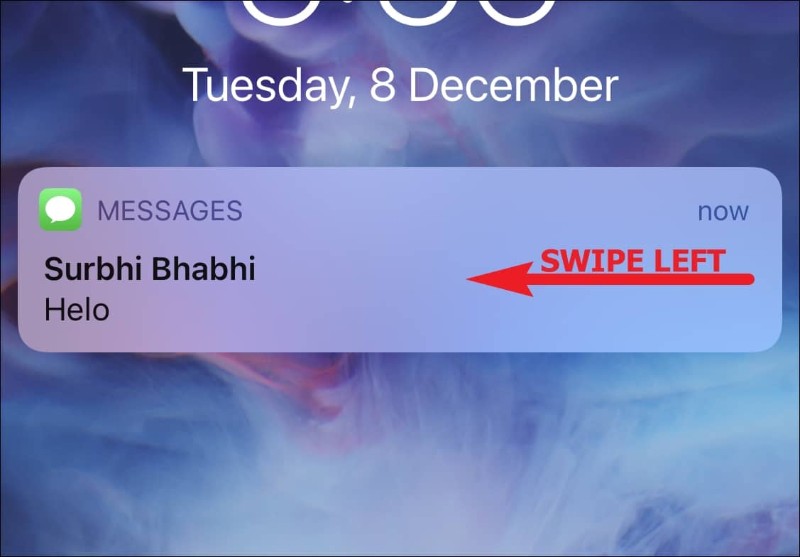
Aparecerán algunas opciones a la derecha. Toca la opción "Administrar".
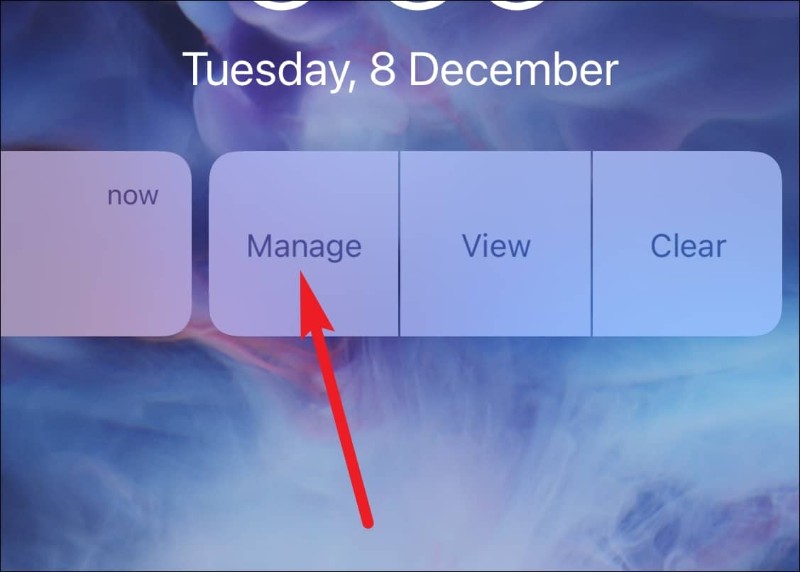
Aparecerá una ventana emergente para "Administrar notificaciones". Si su notificación está configurada para que se entregue en silencio, verá la opción "Entregar de manera prominente" allí; tócalo. Entregar en silencio se desactivará y comenzará a recibir notificaciones con normalidad.
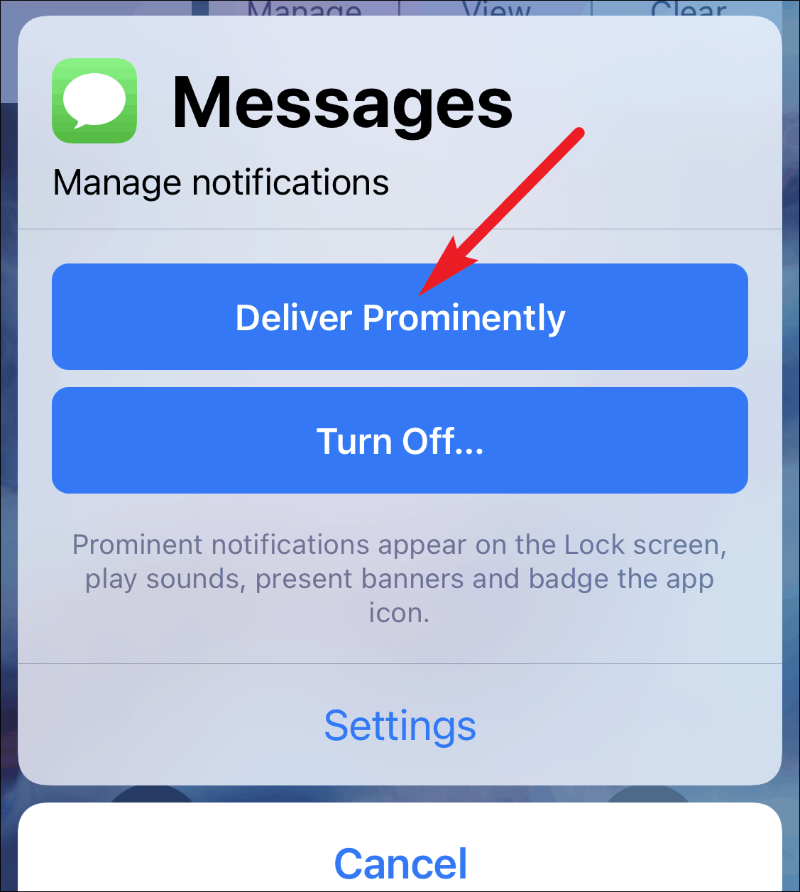
Ahora, si no hay ninguna notificación para la aplicación Mensajes en su centro de notificaciones actualmente, no se preocupe. Abra la aplicación "Configuración" y toque la opción "Notificaciones".
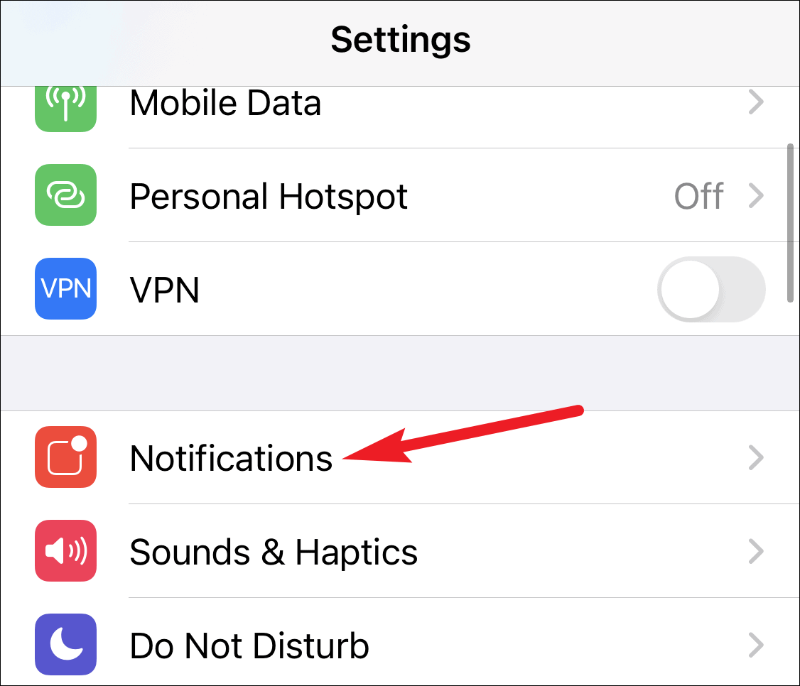
Desplácese hacia abajo hasta encontrar "Mensajes" en la lista. Tócalo para abrirlo.
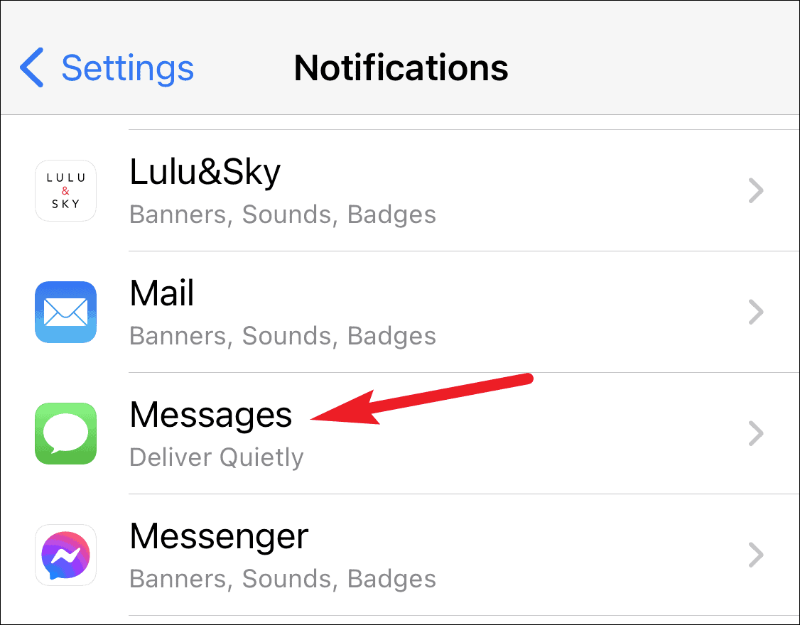
Aquí, habilite las alertas para la "Pantalla de bloqueo" y los "Banners".
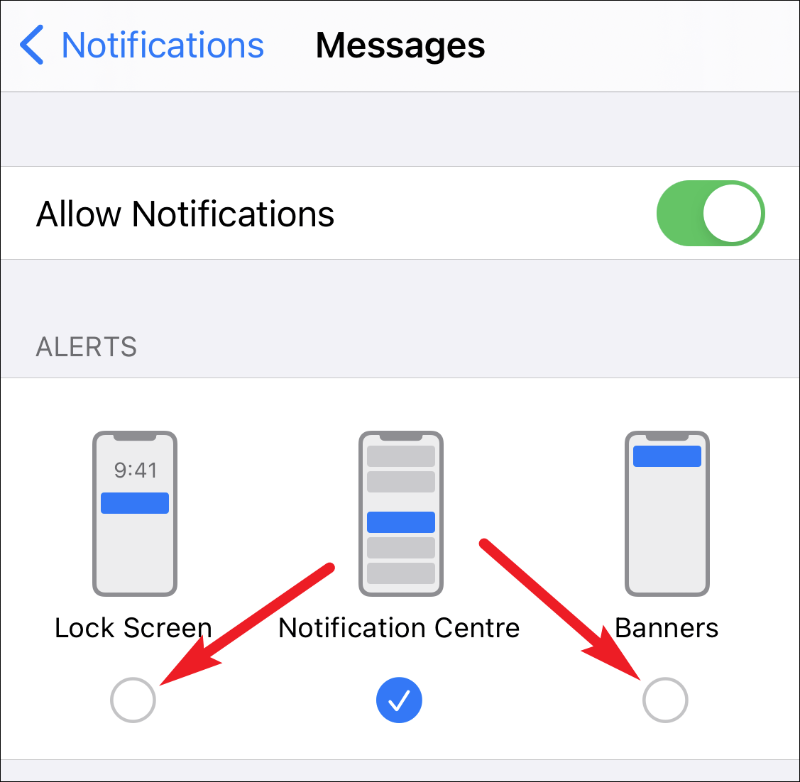
Luego, toca la opción de "Sonidos".
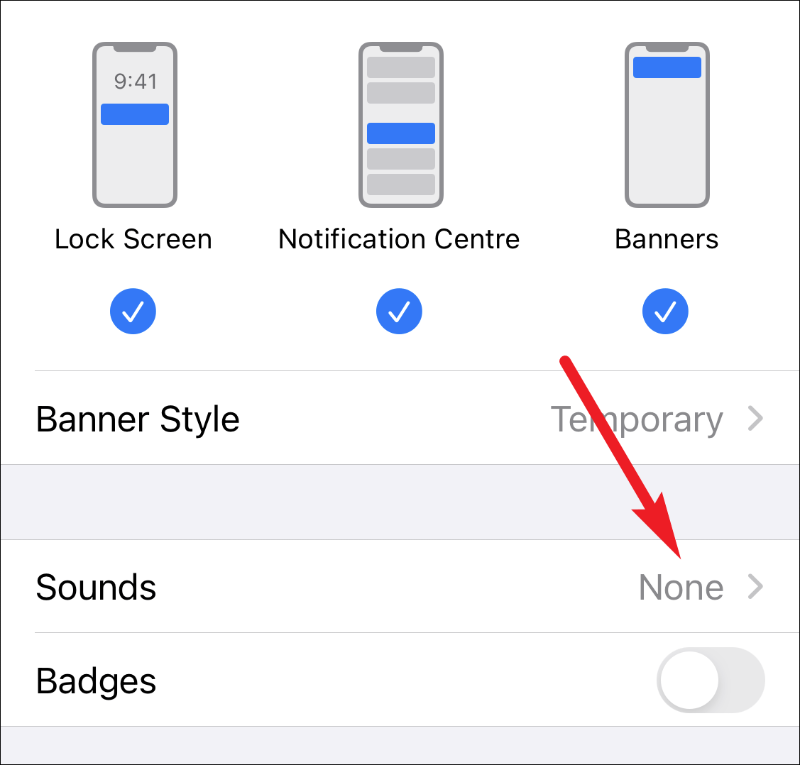
Se abrirá la configuración de las alertas de sonido. Seleccione un tono de alerta para la notificación de la lista, que no sea "Ninguno".

Luego, regrese a la pantalla anterior y active la palanca de "Insignias" para regresar a las notificaciones normales.
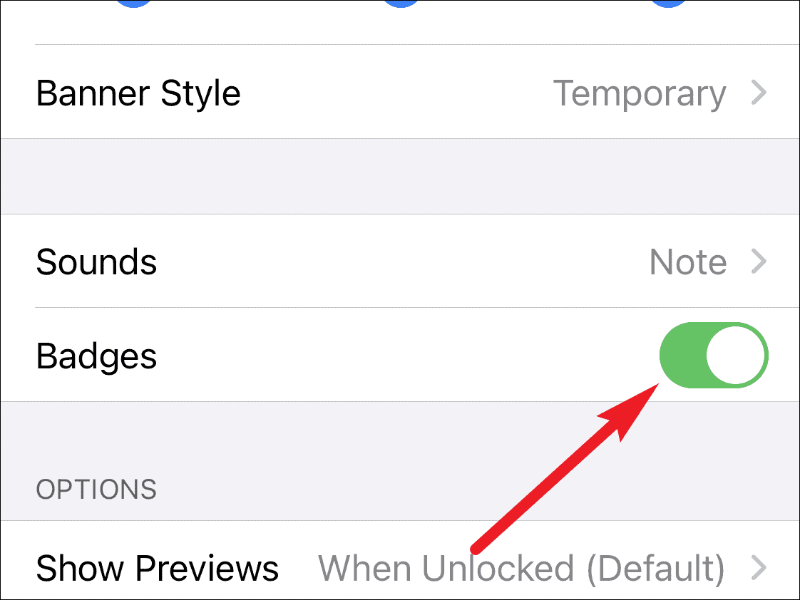
Las notificaciones de todos tus mensajes, incluido iMessage, volverán a la normalidad después de que desactives "Entregar en silencio" para ellos. Aparecerán en la pantalla de bloqueo, los banners, la insignia del icono de la aplicación y reproducirán una alerta sonora.
Propina: Si estaba buscando una forma de silenciar las notificaciones de esos mensajes de spam, entregar en silencio o desactivar todas las notificaciones no es la única forma. Hay una forma de silenciar los mensajes individuales para que no te molesten sin tener que sacrificar las notificaciones por todos los mensajes. Puede ocultar alertas solo para esos mensajes.
